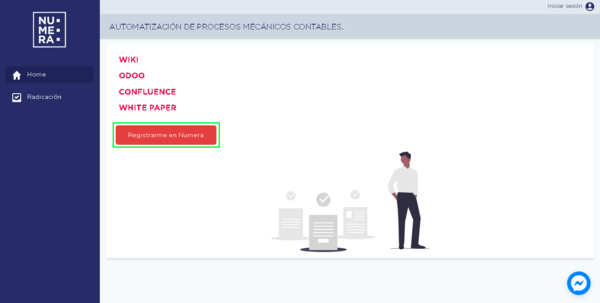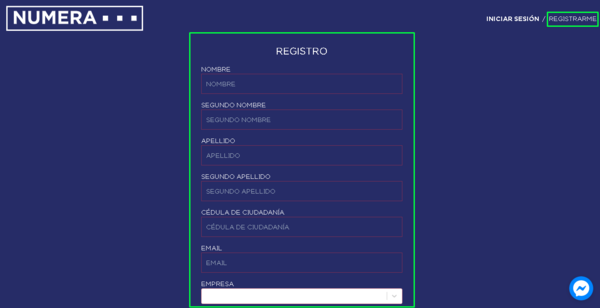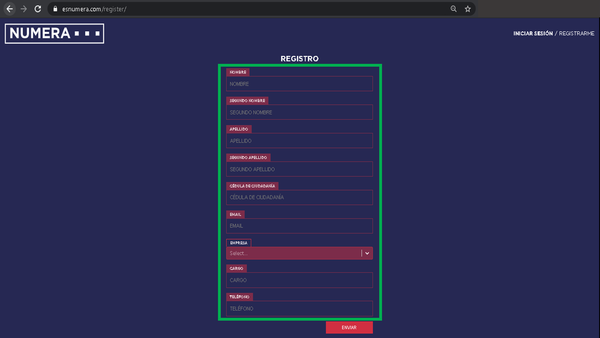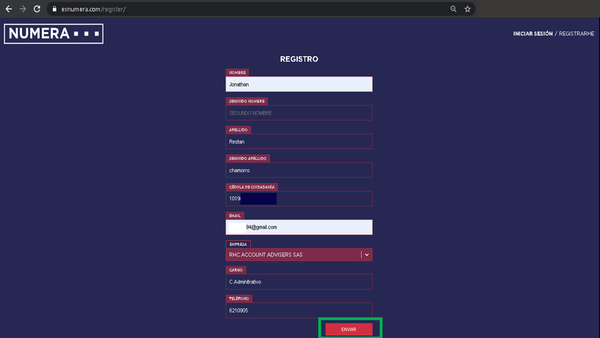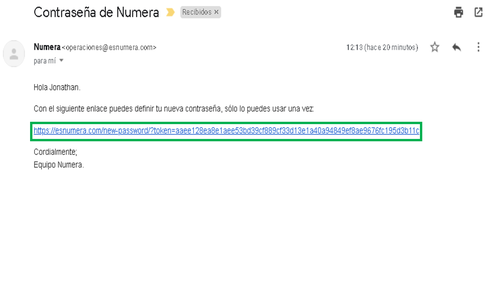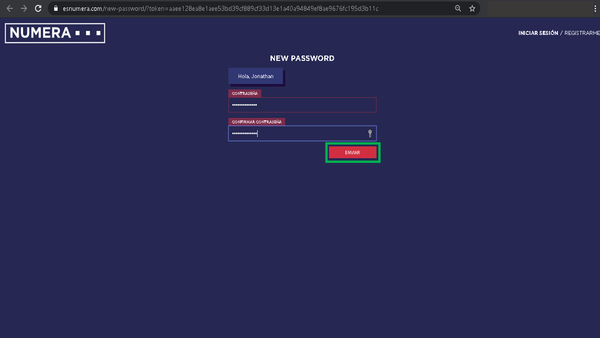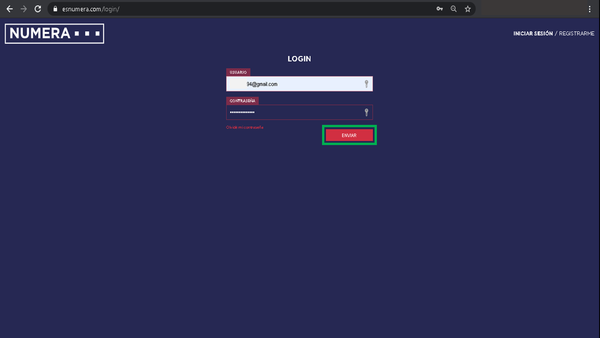Difference between revisions of "Registrarse en Numera"
Jump to navigation
Jump to search
| Line 1: | Line 1: | ||
Los pasos para hacer el registro y poder colaborar en el [[ecosistema]] de [[Numera]] son: | Los pasos para hacer el registro y poder colaborar en el [[ecosistema]] de [[Numera]] son: | ||
| − | # Ingresar a pagina https://esnumera.com. Una vez allí damos al botón '''LOGIN''' | + | # Ingresar a pagina https://esnumera.com. Una vez allí damos al botón '''LOGIN'''. |
[[File:principal.png|600px]] | [[File:principal.png|600px]] | ||
| − | # | + | # Click en el botón '''REGISTRARME'''. |
[[File:login.png|600px]] | [[File:login.png|600px]] | ||
| − | #Aquí es cuestión de llenar los campos del siguiente formulario. [[Numera]] pedirá que indiques la empresa en la cual vas a [[Radicar]] | + | #Aquí es cuestión de llenar los campos del siguiente formulario. [[Numera]] pedirá que indiques la empresa en la cual vas a [[Radicar]] (si tienes más de una [[compañía]], coloca cualquiera de ellas, porque luego tu [[administrador]] te podrá asignar varias). Si no encuentras tu [[compañía]] en la lista elige [[Numera]] |
[[File:registro.png|600px]] | [[File:registro.png|600px]] | ||
| − | ##Una vez diligenciados se vera así, | + | ##Una vez diligenciados se vera así, asegúrate de tener acceso al correo que escribiste. Ahora damos al botón '''Enviar''' |
[[File:registro2.png|600px]] | [[File:registro2.png|600px]] | ||
##Aparecerá el siguiente mensaje | ##Aparecerá el siguiente mensaje | ||
[[File:correo.PNG|500px]] | [[File:correo.PNG|500px]] | ||
| − | #Recibiremos un correo como este, hacemos click sobre el enlace adjunto. | + | #Recibiremos un correo como este para crear la contraseña, hacemos click sobre el enlace adjunto. |
[[File:correo2.png|500px]] | [[File:correo2.png|500px]] | ||
##creamos una contraseña y la confirmamos, damos click nuevamente al botón enviar. | ##creamos una contraseña y la confirmamos, damos click nuevamente al botón enviar. | ||
[[File:clave.png|600px]] | [[File:clave.png|600px]] | ||
| − | #Nos aparecerá la siguiente | + | #Nos aparecerá la siguiente ventana, donde ya podremos ingresar con el correo y la contraseña que creamos. |
[[File:loginfinal.png|600px]] | [[File:loginfinal.png|600px]] | ||
| − | + | Tu administrador ahora irá a Numera a [[asignar empresas]] y [[asignar roles]], para autorizar tu registro. | |
| − | [[ | + | Ahora estás listo para [[Radicar]] |
Revision as of 22:54, 3 April 2020
Los pasos para hacer el registro y poder colaborar en el ecosistema de Numera son:
- Ingresar a pagina https://esnumera.com. Una vez allí damos al botón LOGIN.
- Click en el botón REGISTRARME.
- Aquí es cuestión de llenar los campos del siguiente formulario. Numera pedirá que indiques la empresa en la cual vas a Radicar (si tienes más de una compañía, coloca cualquiera de ellas, porque luego tu administrador te podrá asignar varias). Si no encuentras tu compañía en la lista elige Numera
- Una vez diligenciados se vera así, asegúrate de tener acceso al correo que escribiste. Ahora damos al botón Enviar
- Aparecerá el siguiente mensaje
- Recibiremos un correo como este para crear la contraseña, hacemos click sobre el enlace adjunto.
- creamos una contraseña y la confirmamos, damos click nuevamente al botón enviar.
- Nos aparecerá la siguiente ventana, donde ya podremos ingresar con el correo y la contraseña que creamos.
Tu administrador ahora irá a Numera a asignar empresas y asignar roles, para autorizar tu registro.
Ahora estás listo para Radicar